为大家介绍一种超简单的U盘启动盘制作方法,大家一看都会,我们所需要的只是一个小软件(UltraISO),附件提供下载。还有你平时从网上下载的可启动的GHOST光盘映像文件,或者WINPE光盘。
1、首先,下载好软件后,解压出来,直接运行,点击打开按钮,如图:
用UltraISO制作U盘启动盘(附图)
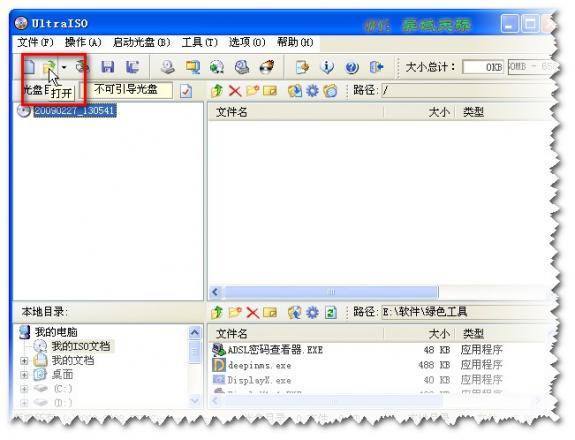
2、找到你准备好的GHOST光盘映像文件或者WINPE光盘,都可以
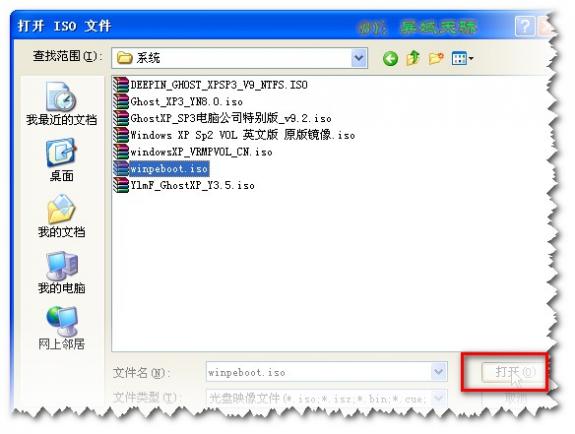
3、选择好后,点击打开,这样,光盘映像被加载到软件当中,选择启动光盘菜单中的写入硬盘映像。
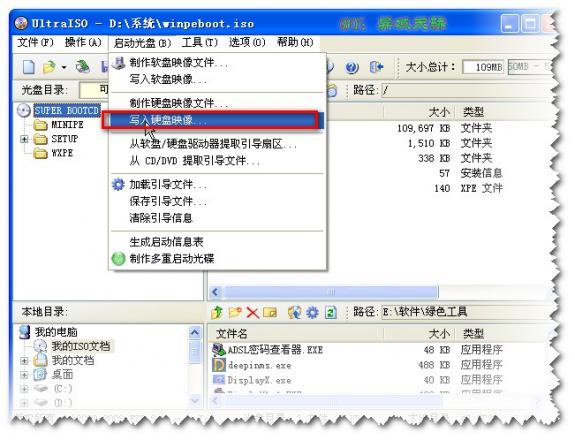
4、这样,弹出写入硬盘映像信息,这里,值得注意的是,如果是硬盘驱动器的选择与写入方式,选择好硬盘驱动器后,选择写入方式,如果想要使制作出来的U盘启动盘兼容性好点的话,建议选择USB-ZIP模式。 然后点击写入。
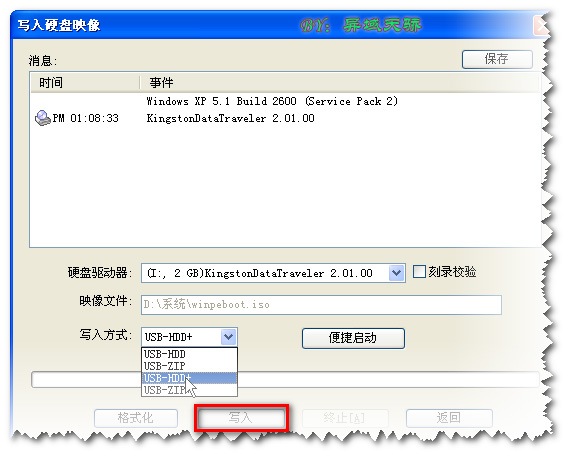
5、这样,弹出格式化提示,我们当然要选择是了。
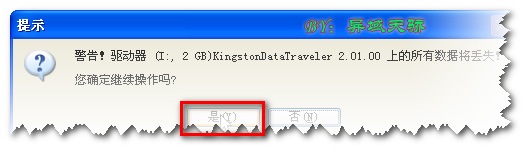
6、选择完毕后,就开始直接写入U盘了。
写入,制作完毕后,会显示刻录成功的提示,我们点返回就OK了,怎样,这个U盘启动盘就这样刻录好了,方便,简单吧!
剩下的工作就是进入BIOS,将U盘调整为第一磁盘,第一启动,然后利用U盘进行相关的工作了。面,就是我们最关键的一步了,设置U盘第一启动,如果这步不会,那就等于前功尽弃了!
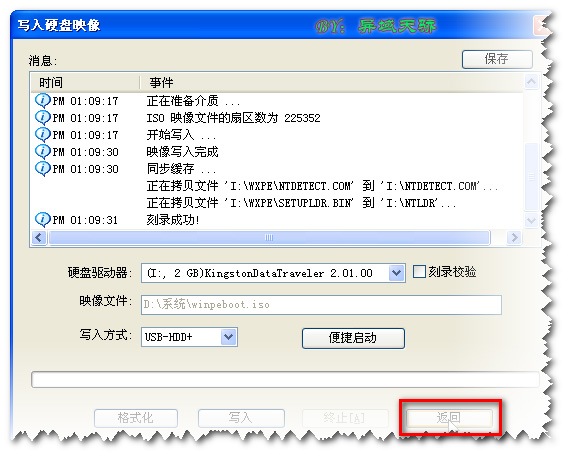
首先,将你制作好的可启动U盘插到你的电脑上,然后,进入BIOS进行调整第一引导顺序了,因主板不同,BIOS多少有点区别,以往用光盘装系统,必须调整启动项为光驱启动,而现在我们要用U盘装系统,所以要调整为U盘启动。
下面我们举例两个不同bios的调整方法。 1、按DEL进入BIOS,进入boot选项卡,选择“hard disk drives"(硬盘驱动器)
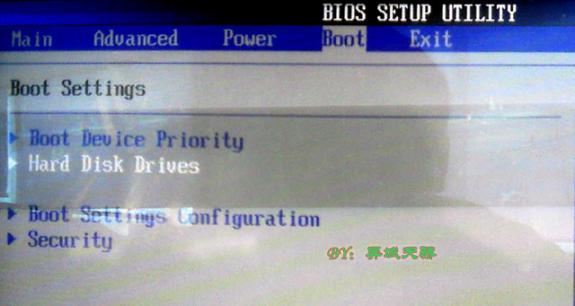
将“1st drive"调整为你的U盘,如图
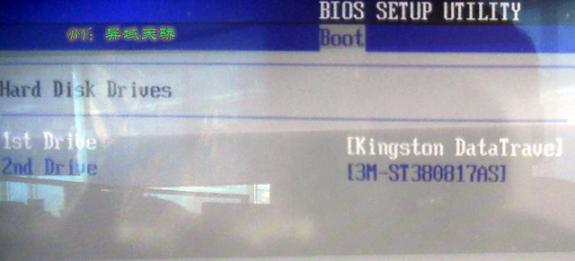
如果显示的不是你的U盘,可以按回车进行选择调整
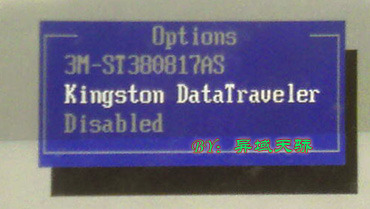
调整完毕后,反回,然后进入"Boot device prinrity"选项卡,将第一启动调整为你的U盘
最后,按F10保存,即可以启动 2、进入BIOS,首先将第一启动调整为First boot device调整为:USB-HDD,然后,再选择“Hard disk boot prierity"选项
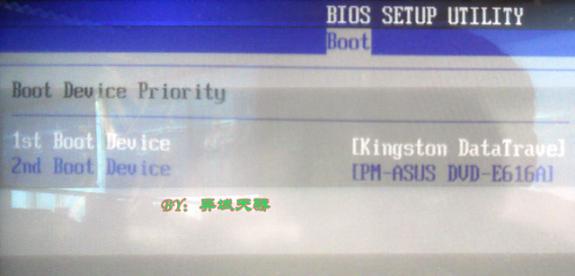
将你的U盘调整为第一个驱动器。最后按F10保佑退出。
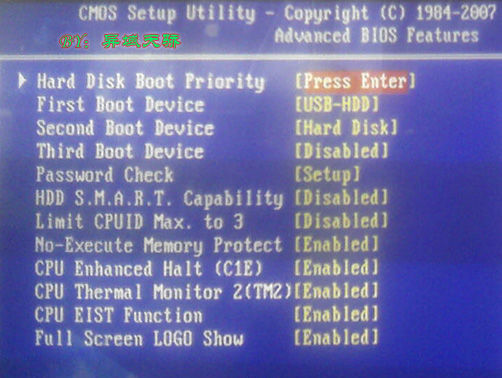
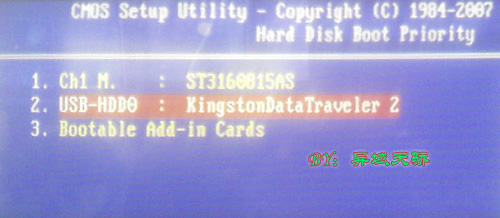
从中可以看到,以上的bios选项都各不相同,市场上常见的主要这两种,调整的选项都是为了一个目的:把电脑的启动项设为从USB设备启动,这样才能达到从U盘启动电脑的效果。
把电脑的第一启动项设为USB设备启动-----修改BIOS后记得保存哦!快捷方式一般F10!




 本文介绍了一种使用UltraISO轻松制作U盘启动盘的方法,适用于安装系统或紧急修复计算机。步骤包括下载并安装UltraISO,加载GHOST或WINPE映像文件,选择写入模式,设置BIOS中U盘为第一启动项。
本文介绍了一种使用UltraISO轻松制作U盘启动盘的方法,适用于安装系统或紧急修复计算机。步骤包括下载并安装UltraISO,加载GHOST或WINPE映像文件,选择写入模式,设置BIOS中U盘为第一启动项。

















 9737
9737

 被折叠的 条评论
为什么被折叠?
被折叠的 条评论
为什么被折叠?








